உங்கள் மேக்கில் கீபோர்டு ஷார்ட்கட்களை நீங்கள் பயன்படுத்தவில்லை என்றால், நீங்கள் அதை அதிகம் பயன்படுத்தவில்லை என்று அவர்கள் கூறுகிறார்கள். முதலில் இது நன்றாகத் தெரியவில்லை என்றாலும், பெரும்பாலான சந்தர்ப்பங்களில் விசைப்பலகை குறுக்குவழிகள் அன்றாட வேலையை விரைவுபடுத்தும். நீங்கள் விசைப்பலகை குறுக்குவழிகளைப் பயன்படுத்தினால், நீங்கள் தொடர்ந்து உங்கள் கையை மவுஸ் அல்லது டிராக்பேடிற்கு நகர்த்த வேண்டியதில்லை. இந்த இயக்கம் ஒரு நொடியில் ஒரு பகுதியை எடுத்துக் கொண்டாலும், நீங்கள் ஒரு நாளைக்கு எண்ணற்ற முறை செய்தால், மொத்த நேரம் நிச்சயமாக புறக்கணிக்கப்படாது. கூடுதலாக, நீங்கள் விசைப்பலகைக்கு உங்கள் கையைத் திருப்பி, நிலையை எடுத்துக்கொள்ள வேண்டும்.
அவ்வாறு இருந்திருக்கலாம் உங்களுக்கு ஆர்வம்
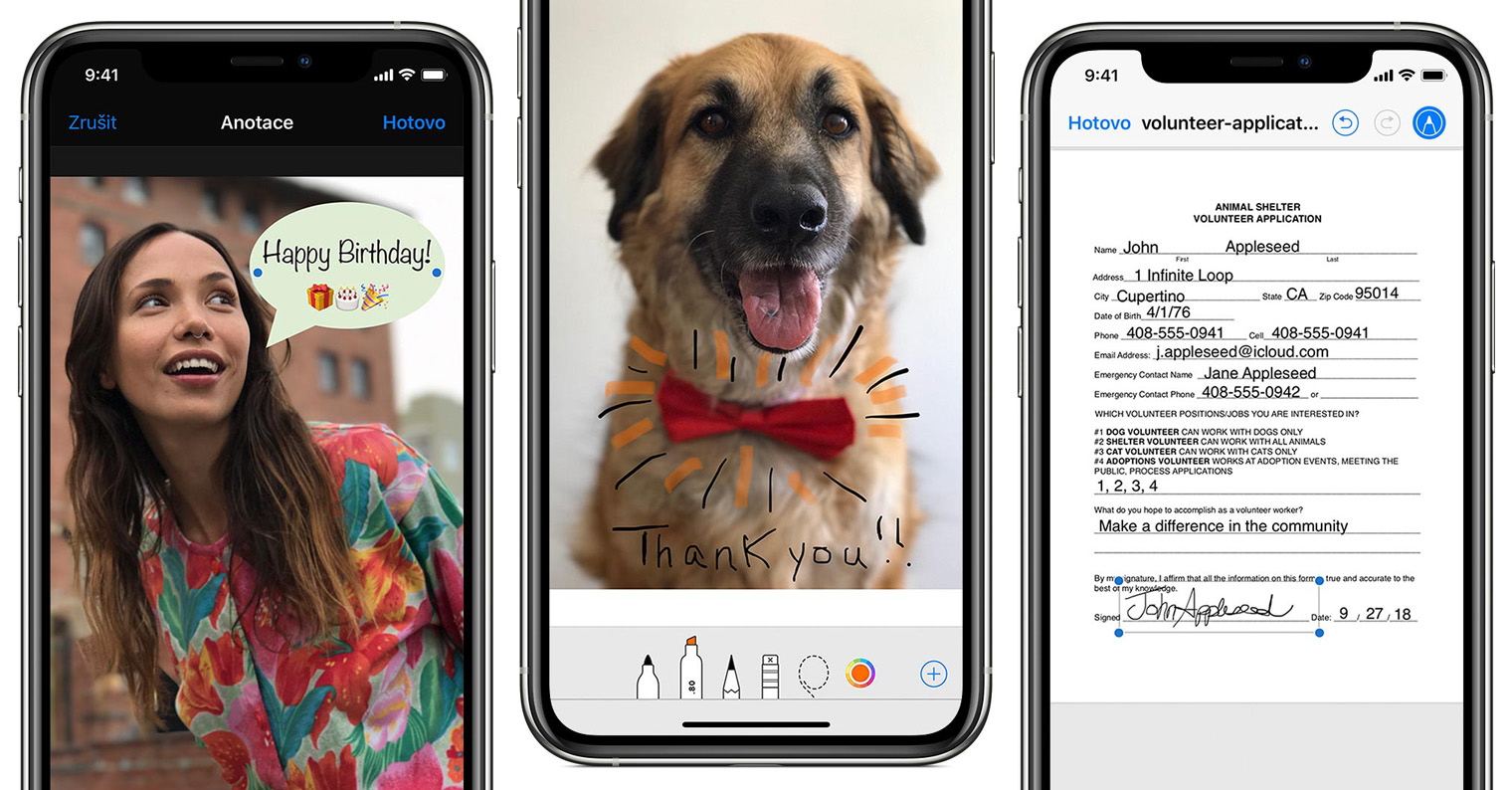
பெரும்பாலான விசைப்பலகை குறுக்குவழிகள் செயல்பாட்டு விசைகள் மற்றும் கிளாசிக் விசைகளின் கலவையைப் பயன்படுத்தி செய்யப்படுகின்றன. செயல்பாட்டு விசையாக, எங்களுக்கு கட்டளை, விருப்பம் (Alt), கட்டுப்பாடு, Shift மற்றும் மேல் வரிசை F1 முதல் F12 வரை இருக்கலாம். கிளாசிக் விசைகளில் எழுத்துக்கள், எண்கள் மற்றும் எழுத்துக்கள் அடங்கும். இந்த இரண்டு விசைகளின் கலவையானது பெரும்பாலும் பயன்படுத்தப்படுகிறது, சில சமயங்களில் மூன்று. நீங்கள் படத்தில் இருக்க, கீழே விவரிக்கப்பட்ட செயல்பாட்டு விசைகளுடன் விசைப்பலகையின் படத்தை இணைக்கிறோம். அதன் கீழ், நீங்கள் அறிந்திருக்க வேண்டிய 10 விசைப்பலகை குறுக்குவழிகளை நீங்கள் ஏற்கனவே காணலாம்.

கட்டளை + தாவல்
விண்டோஸில் உள்ள விசைப்பலகை குறுக்குவழியான Ctrl + Tab ஐ அழுத்தினால், இயங்கும் பயன்பாடுகளின் நல்ல கண்ணோட்டத்தைக் காண்பீர்கள், அதில் நீங்கள் எளிதாக நகர்த்தலாம். MacOS இல் இதேபோன்ற பயன்பாட்டுக் கண்ணோட்டம் இல்லை என்று பல பயனர்கள் நினைக்கிறார்கள், ஆனால் அதற்கு நேர்மாறானது உண்மை - கட்டளை + தாவலைக் கிளிக் செய்வதன் மூலம் அதைத் திறக்கவும். Tab விசையை மீண்டும் அழுத்துவதன் மூலம் நீங்கள் பயன்பாடுகளுக்கு இடையில் செல்லலாம்.
கட்டளை + ஜி
ஆவணம் அல்லது இணையத்தில் எழுத்து அல்லது சொல்லைத் தேட வேண்டுமானால், கட்டளை + F என்ற குறுக்குவழியைப் பயன்படுத்தலாம். இது ஒரு உரை புலத்தைக் காண்பிக்கும், அதில் நீங்கள் தேடல் உரையை உள்ளிடலாம். கிடைக்கும் முடிவுகளுக்கு இடையில் நீங்கள் செல்ல விரும்பினால், முடிவுகளில் மேலும் நகர்த்த, கட்டளை + G என்ற குறுக்குவழியை மீண்டும் மீண்டும் பயன்படுத்தவும். Shift ஐச் சேர்த்தால், நீங்கள் திரும்பிச் செல்லலாம்.
புதிதாக அறிமுகப்படுத்தப்பட்ட AirTags லொக்கேட்டர் குறிச்சொற்களைப் பாருங்கள்:
கட்டளை + டபிள்யூ
எதிர்காலத்தில் நீங்கள் பணிபுரியும் சாளரத்தை எப்போதாவது உடனடியாக மூட வேண்டியிருந்தால், குறுக்குவழியான Command + W ஐ அழுத்தவும். நீங்கள் Option + Command + W ஐ அழுத்தினால், நீங்கள் இருக்கும் பயன்பாட்டின் அனைத்து சாளரங்களும் மூடப்படும், இது நிச்சயமாக கைக்கு வரலாம்.
கட்டளை + ஷிப்ட் + என்
நீங்கள் செயலில் உள்ள கண்டுபிடிப்பான் சாளரத்திற்கு மாறினால், விசைப்பலகை குறுக்குவழி கட்டளை + Shift + N ஐ அழுத்துவதன் மூலம் புதிய கோப்புறையை எளிதாகவும் விரைவாகவும் உருவாக்கலாம். இந்த வழியில் நீங்கள் ஒரு கோப்புறையை உருவாக்கியவுடன், அதன் பெயரை உடனடியாக மாற்ற முடியும் - நீங்கள் கோப்புறை மறுபெயரிடும் பயன்முறையில் இருப்பீர்கள். Enter விசையுடன் பெயரை உறுதிப்படுத்தவும்.
புதிதாக அறிவிக்கப்பட்ட Apple TV 4K (2021) ஐப் பாருங்கள்:
கட்டளை + Shift + A (U, D, HI)
நீங்கள் மீண்டும் ஃபைண்டரில் வந்து, கட்டளை + Shift + A ஐ அழுத்தினால், நீங்கள் பயன்பாடுகள் கோப்புறையைத் தொடங்குவீர்கள். A என்ற எழுத்தை U என்ற எழுத்தில் மாற்றினால், Utilities திறக்கும், D என்ற எழுத்து டெஸ்க்டாப்பைத் திறக்கும், H எழுத்து முகப்பு கோப்புறையைத் திறக்கும், மற்றும் I என்ற எழுத்து iCloud Driveவைத் திறக்கும்.
கட்டளை + விருப்பம் + டி
அவ்வப்போது, நீங்கள் ஒரு பயன்பாட்டிற்குச் செல்லும் சூழ்நிலையில் உங்களைக் காணலாம், ஆனால் கப்பல்துறை மறைந்துவிடாது, இது திரையின் அடிப்பகுதியில் கிடைக்கும். நீங்கள் விசைப்பலகை குறுக்குவழி கட்டளை + விருப்பம் + D ஐ அழுத்தினால், அது கப்பல்துறையை விரைவாக மறைக்கும். இந்த குறுக்குவழியை மீண்டும் பயன்படுத்தினால், டாக் மீண்டும் தோன்றும்.
புதிதாக அறிமுகப்படுத்தப்பட்ட 24″ iMac ஐப் பாருங்கள்:
கட்டளை + கட்டுப்பாடு + இடம்
நீங்கள் டச் பார் இல்லாமல் பழைய மேக்புக்கை வைத்திருந்தால் அல்லது ஐமாக் வைத்திருந்தால், ஈமோஜியைச் செருகுவது முற்றிலும் எளிதானது அல்ல என்பதை நீங்கள் நிச்சயமாக அறிவீர்கள். டச் பட்டியில், தேர்ந்தெடுக்கப்பட்ட ஈமோஜியைத் தேர்ந்தெடுத்து அதைத் தட்டவும், குறிப்பிடப்பட்ட பிற சாதனங்களில் நீங்கள் குறுக்குவழி கட்டளை + கட்டுப்பாடு + இடைவெளியைப் பயன்படுத்தலாம், இது ஈமோஜி மற்றும் சிறப்பு எழுத்துக்களைச் செருகப் பயன்படும் சிறிய சாளரத்தைக் காண்பிக்கும்.
Fn + இடது அல்லது வலது அம்புக்குறி
இணையதளத்தில் விசைப்பலகை குறுக்குவழி Fn + இடது அம்புக்குறியைப் பயன்படுத்தினால், அதன் தொடக்கத்திற்கு விரைவாகச் செல்லலாம். நீங்கள் Fn + வலது அம்புக்குறியை அழுத்தினால், பக்கத்தின் அடிப்பகுதிக்கு வருவீர்கள். நீங்கள் Fn ஐ கட்டளை விசையுடன் மாற்றினால், உரையில் உள்ள வரியின் ஆரம்பம் அல்லது முடிவுக்கு நீங்கள் செல்லலாம்.
புதிதாக வெளியிடப்பட்ட iPad Pro (2021) ஐப் பாருங்கள்:
விருப்பம் + Shift + தொகுதி அல்லது பிரகாசம்
உன்னதமான முறையில், நீங்கள் F11 மற்றும் F12 விசைகள் மூலம் ஒலியளவை மாற்றலாம், பின்னர் F1 மற்றும் F2 விசைகள் மூலம் பிரகாசத்தை மாற்றலாம். நீங்கள் Option + Shift விசைகளை அழுத்திப் பிடித்தால், ஒலியளவு அல்லது பிரகாசத்தை சரிசெய்ய விசைகளைப் பயன்படுத்தத் தொடங்கினால், நிலை சிறிய பகுதிகளாக சரிசெய்யப்படுவதை நீங்கள் காண்பீர்கள். எடுத்துக்காட்டாக, ஒரு பகுதியில் ஒலி அளவு அதிகமாகவும் முந்தைய பகுதியில் மிகக் குறைவாகவும் இருந்தால் இது பயனுள்ளதாக இருக்கும்.
தப்பிக்க
நிச்சயமாக, எஸ்கேப் விசை ஒரு விசைப்பலகை குறுக்குவழி அல்ல, ஆனால் அதை இந்த கட்டுரையில் சேர்க்க முடிவு செய்தேன். கணினி விளையாட்டை இடைநிறுத்த மட்டுமே எஸ்கேப் பயன்படுத்தப்படுகிறது என்று பல பயனர்கள் நினைக்கிறார்கள் - ஆனால் அதற்கு நேர்மாறானது உண்மை. எடுத்துக்காட்டாக, சஃபாரியில், பக்கத்தை ஏற்றுவதை நிறுத்த எஸ்கேப் விசையைப் பயன்படுத்தலாம், மேலும் ஸ்கிரீன் ஷாட்டை எடுக்கும்போது, ஸ்கிரீன்ஷாட்டை நிராகரிக்க எஸ்கேப்பைப் பயன்படுத்தலாம். நீங்கள் செய்த எந்த கட்டளை அல்லது செயலையும் முடிக்க Escape பயன்படுத்தப்படலாம்.
- நீங்கள் ஆப்பிள் தயாரிப்புகளை வாங்கலாம், எடுத்துக்காட்டாக, இல் Alge, மொபைல் அவசரநிலை அல்லது யு iStores

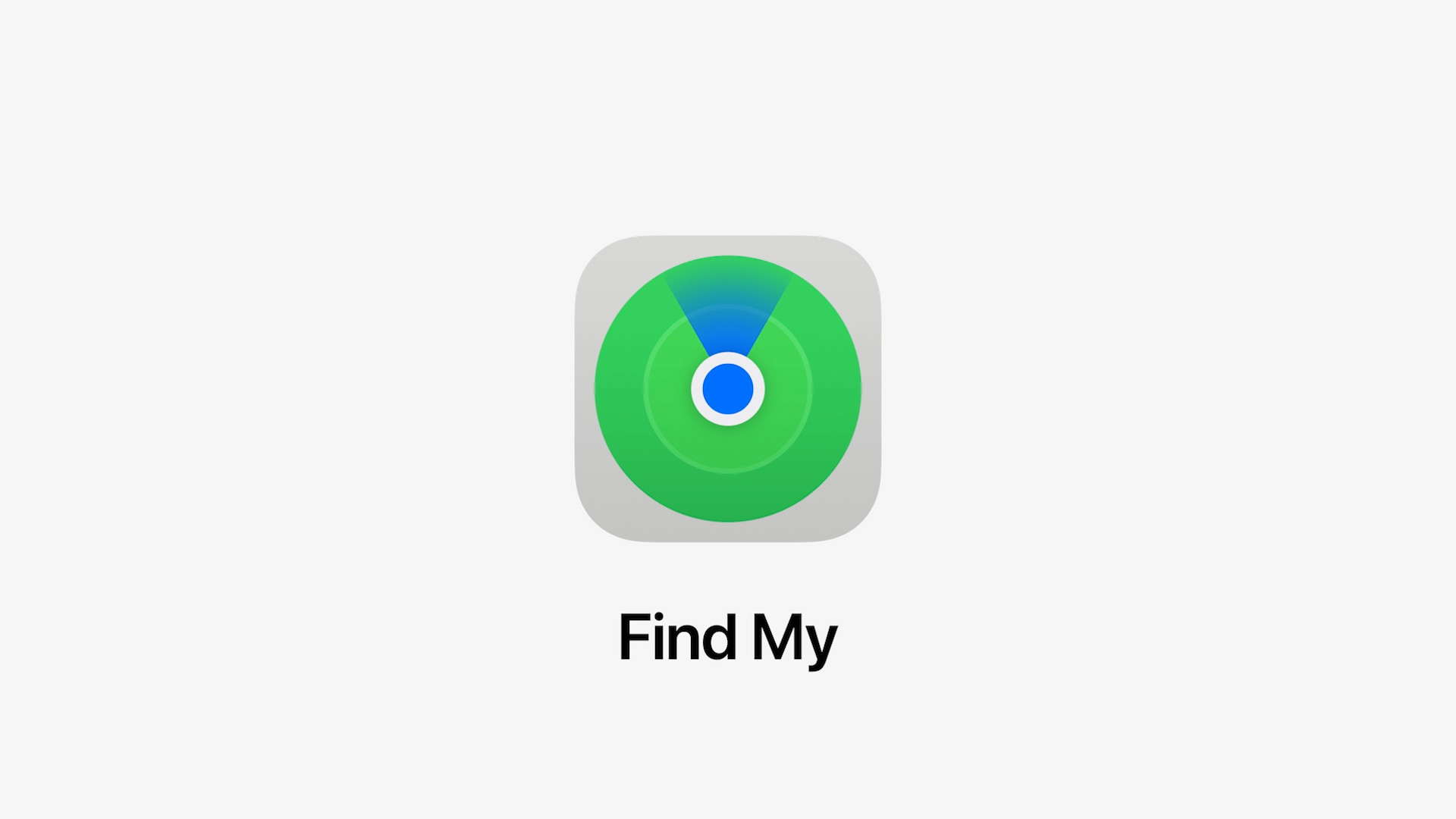
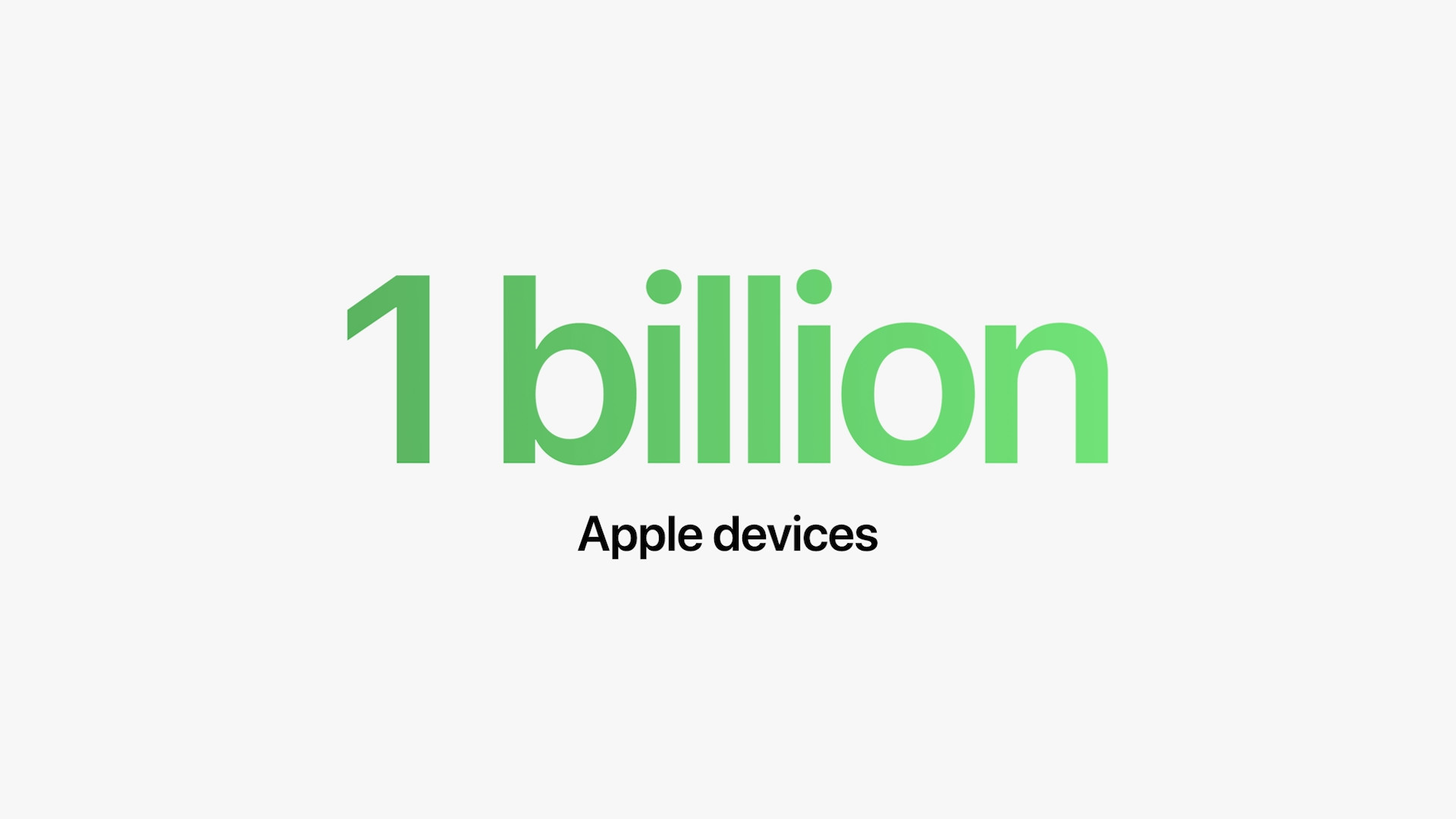
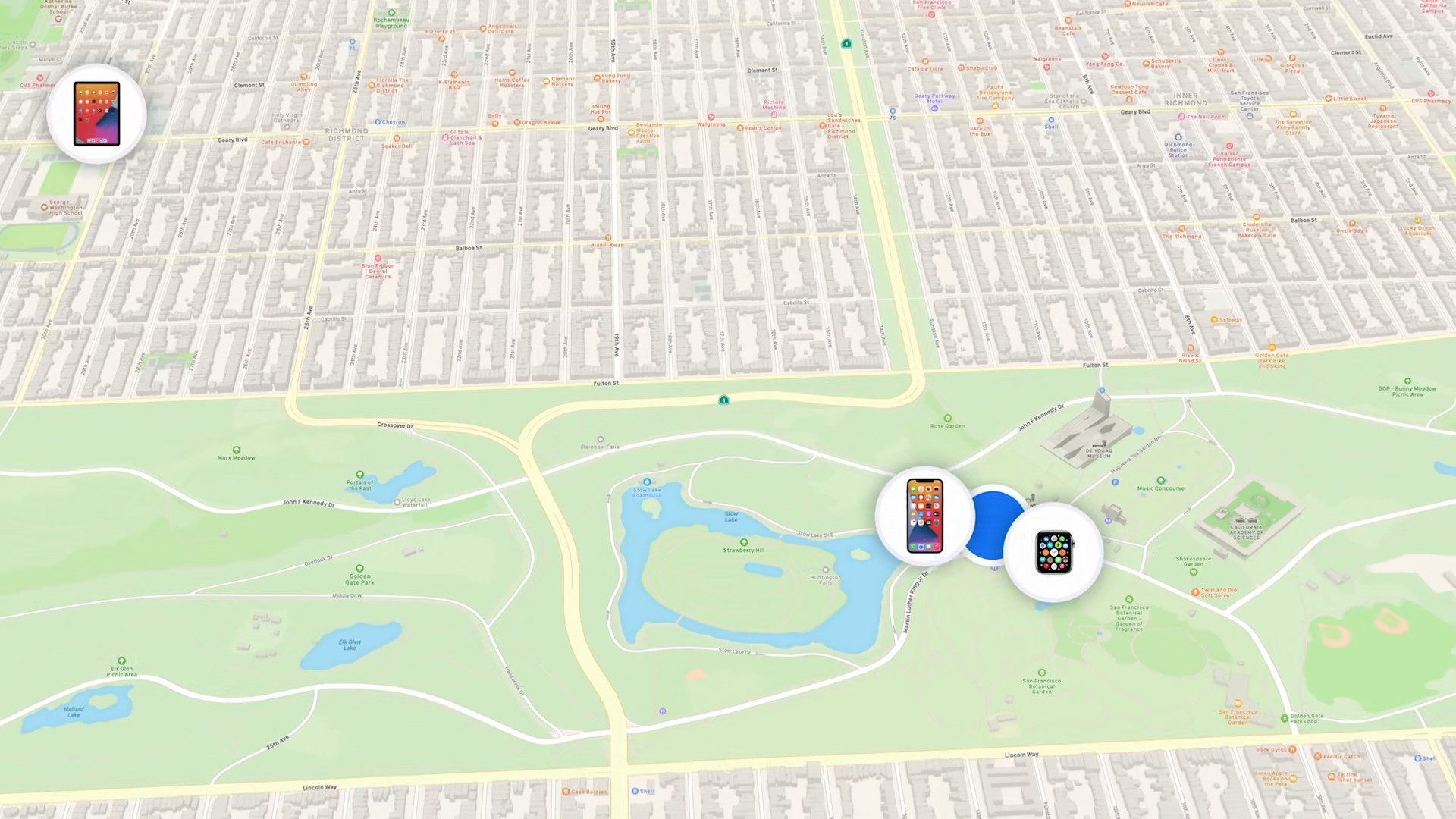


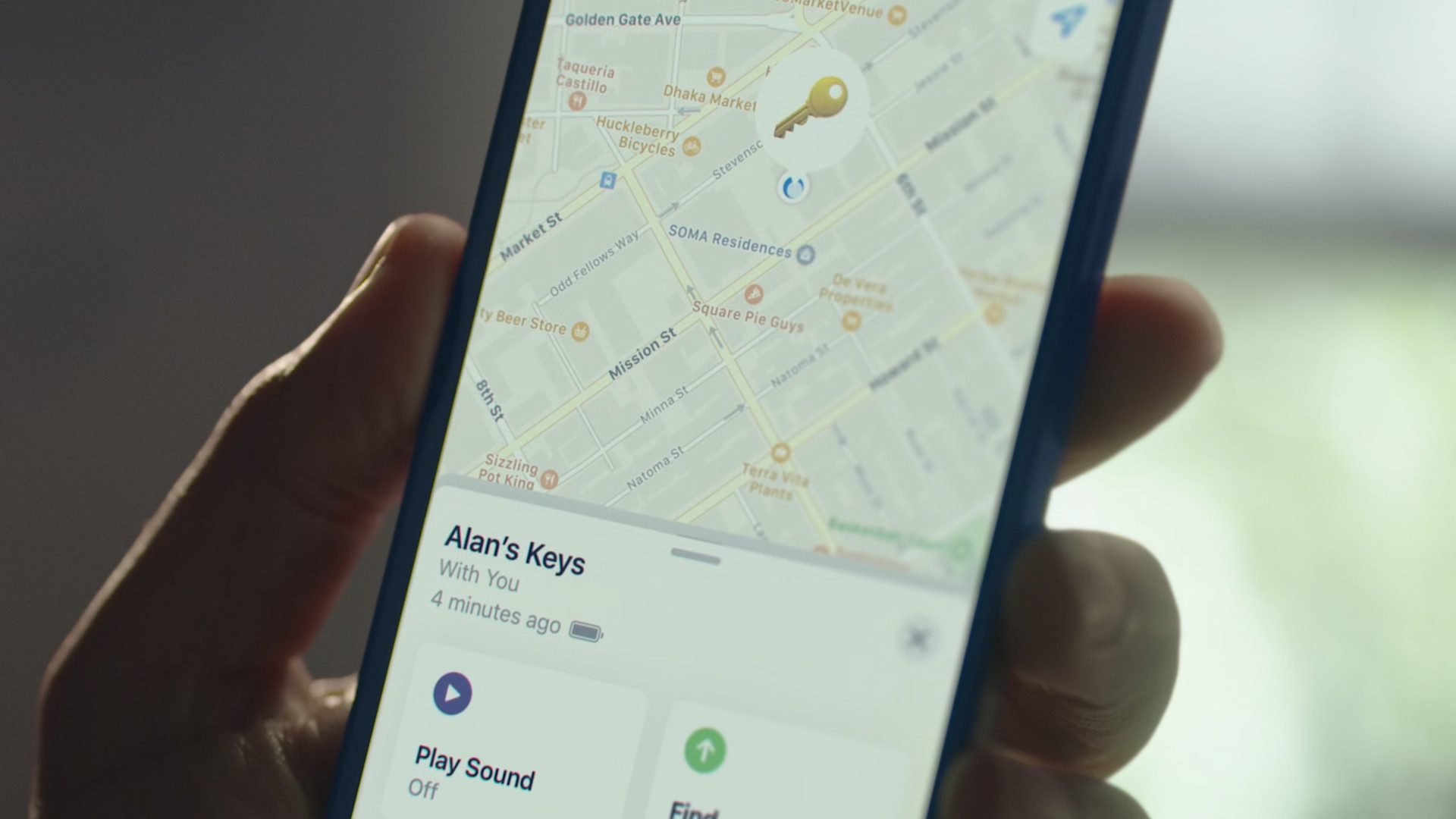
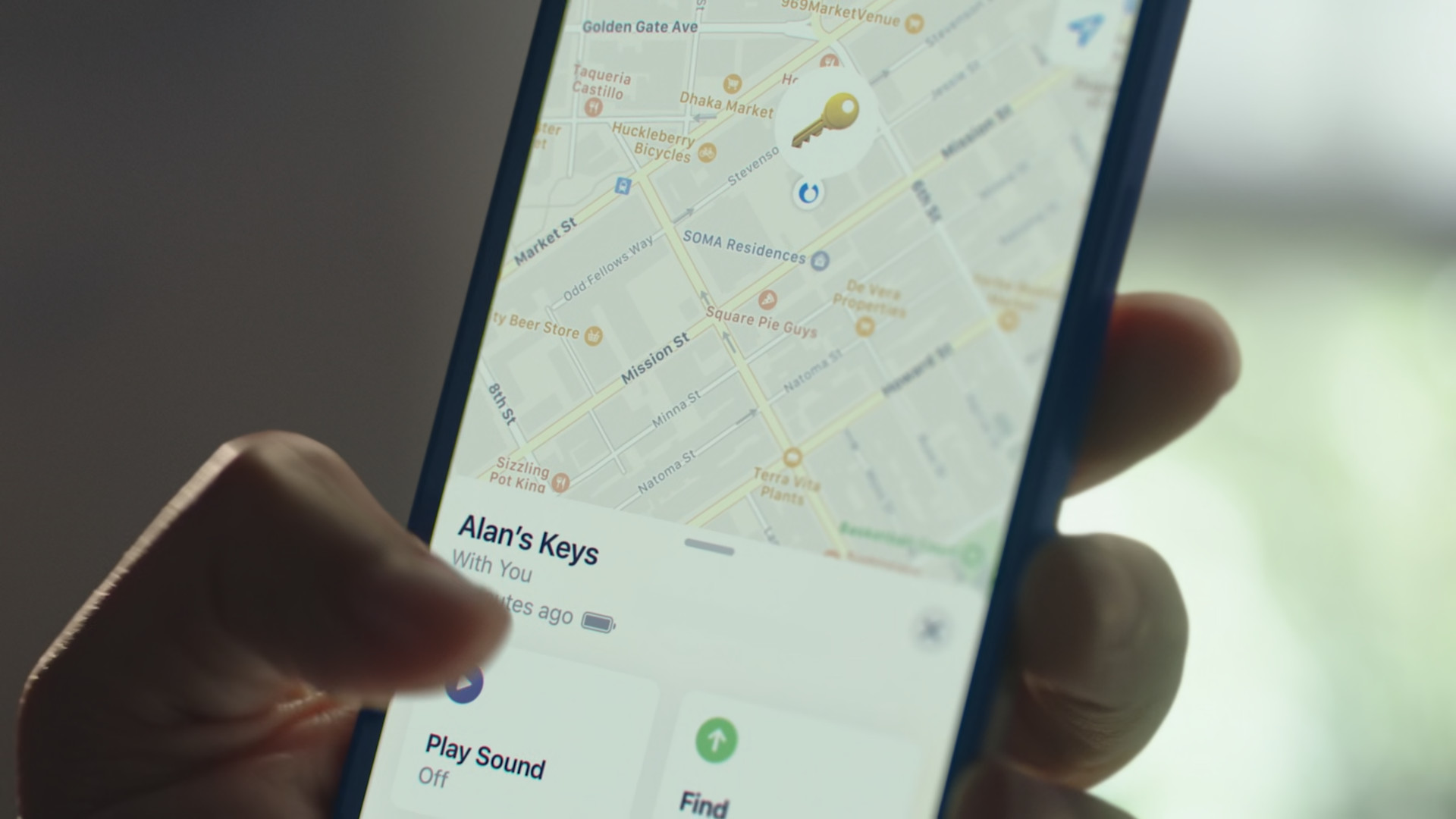
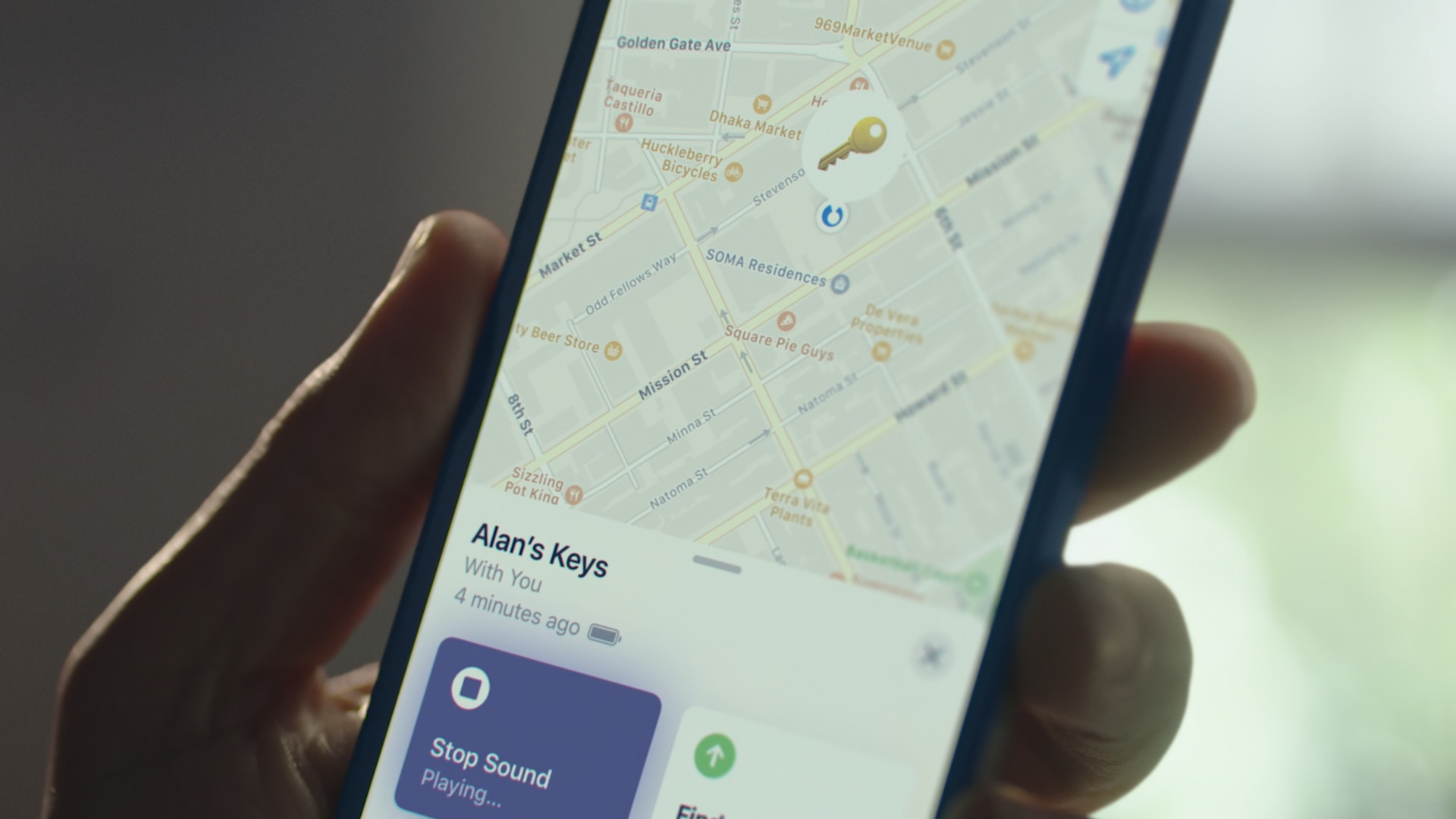




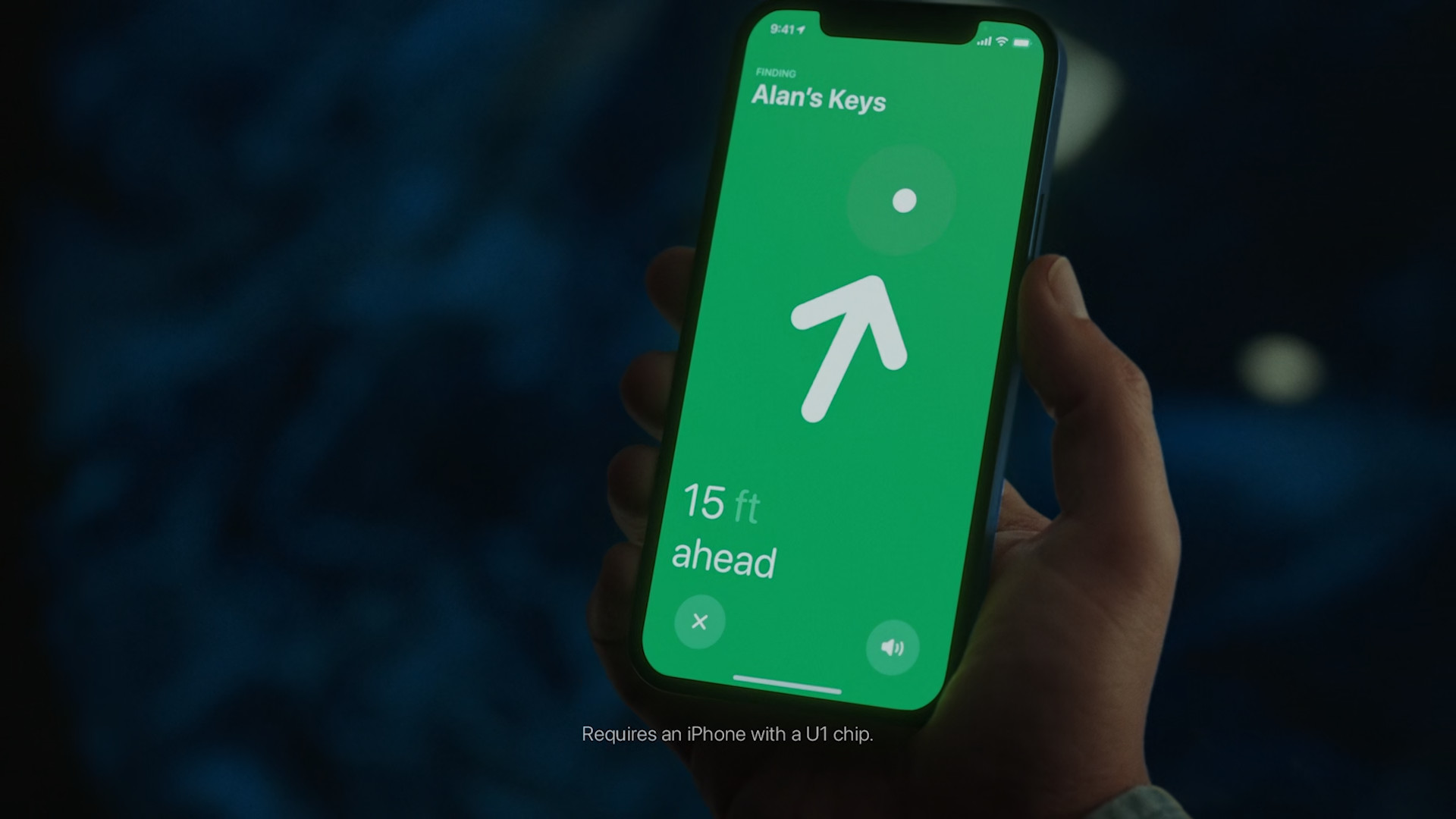

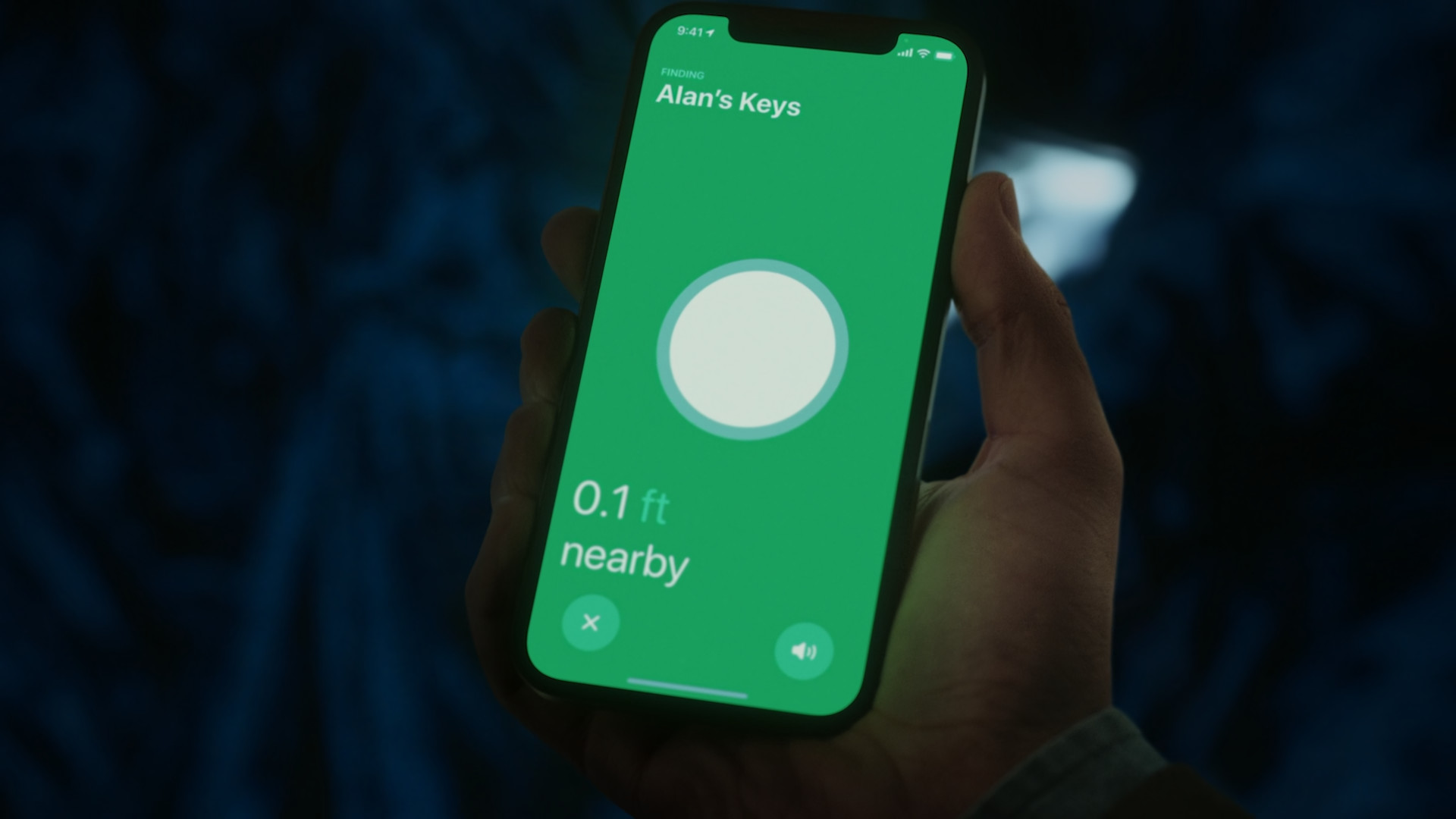







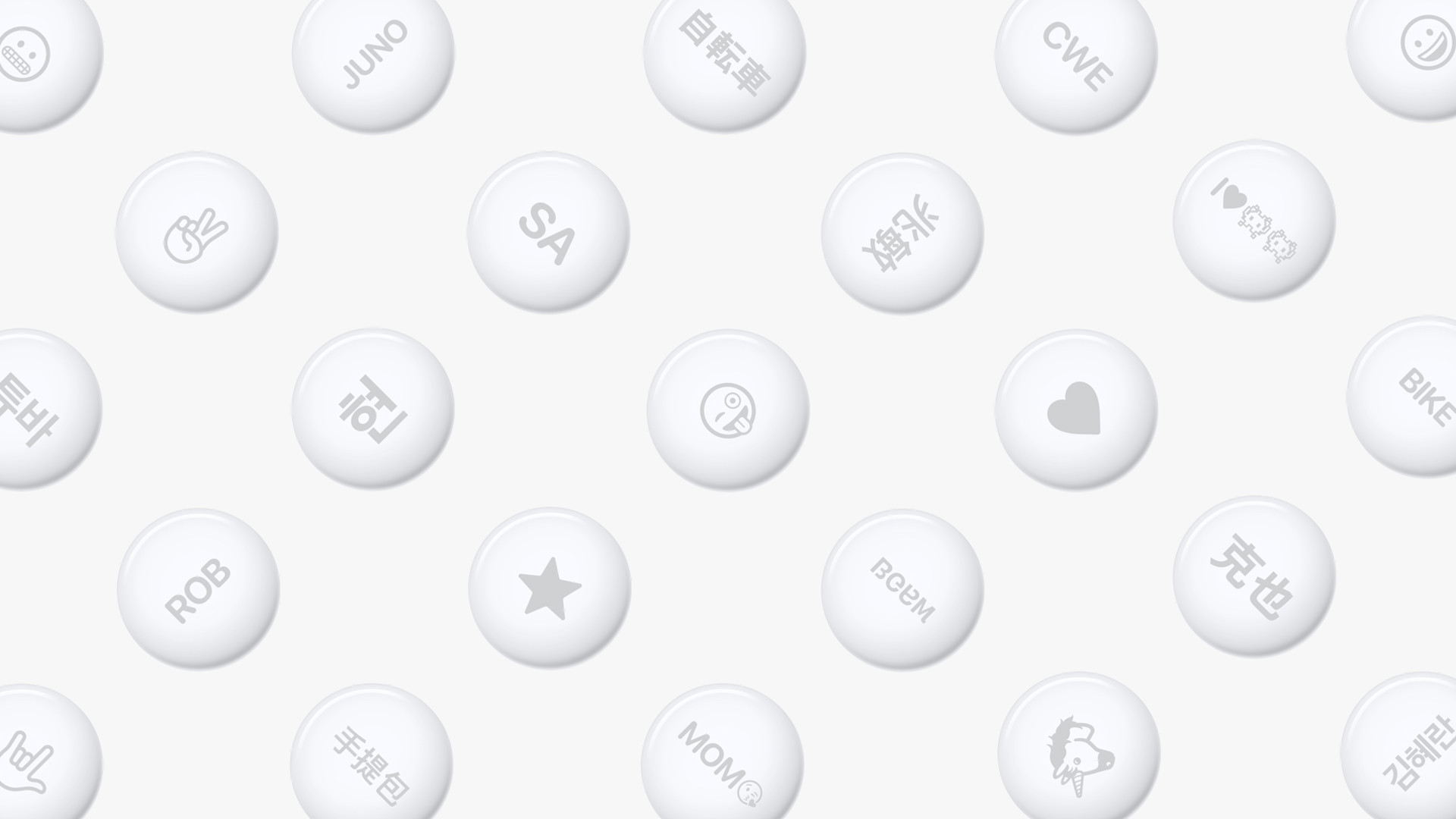














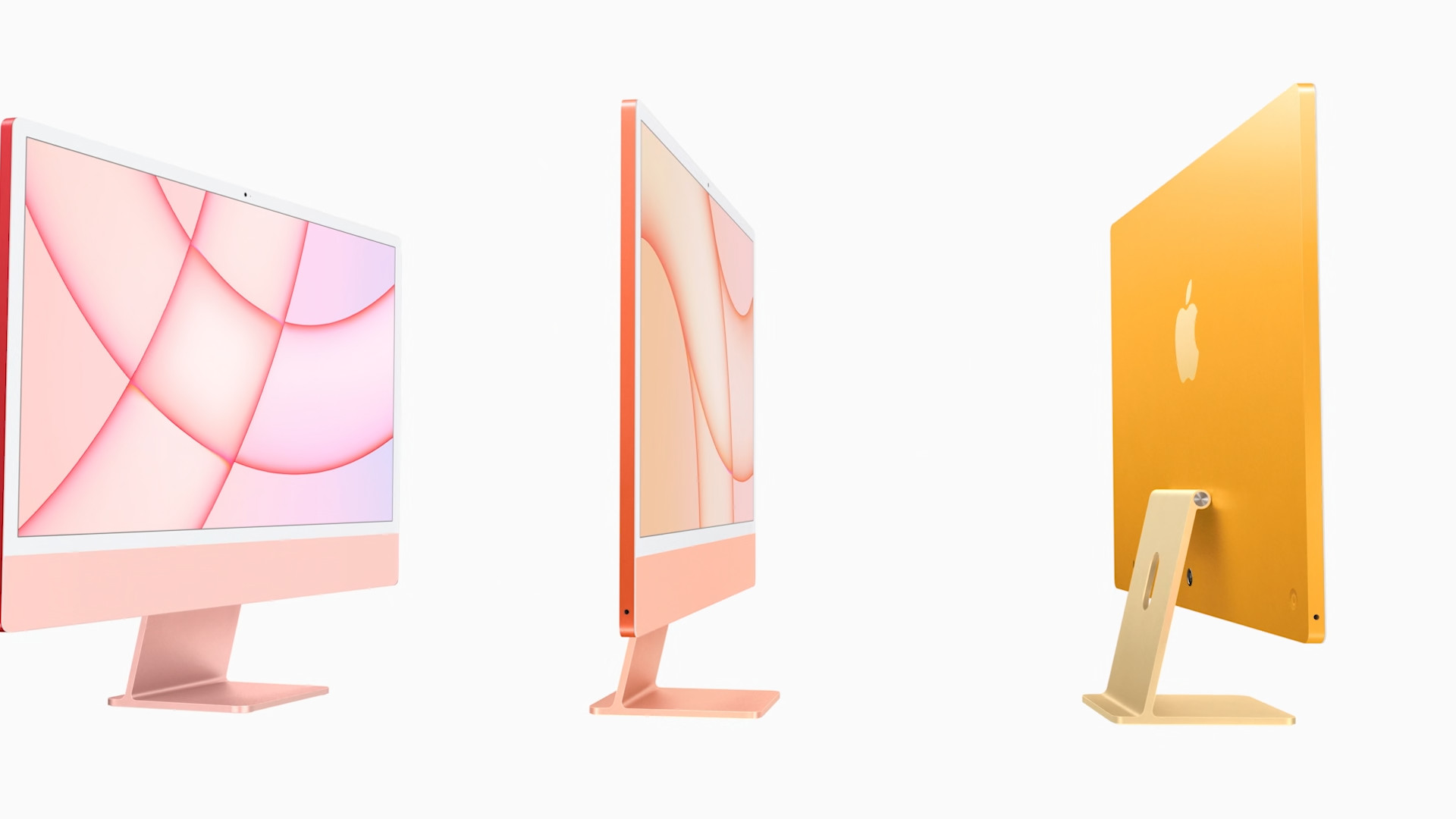






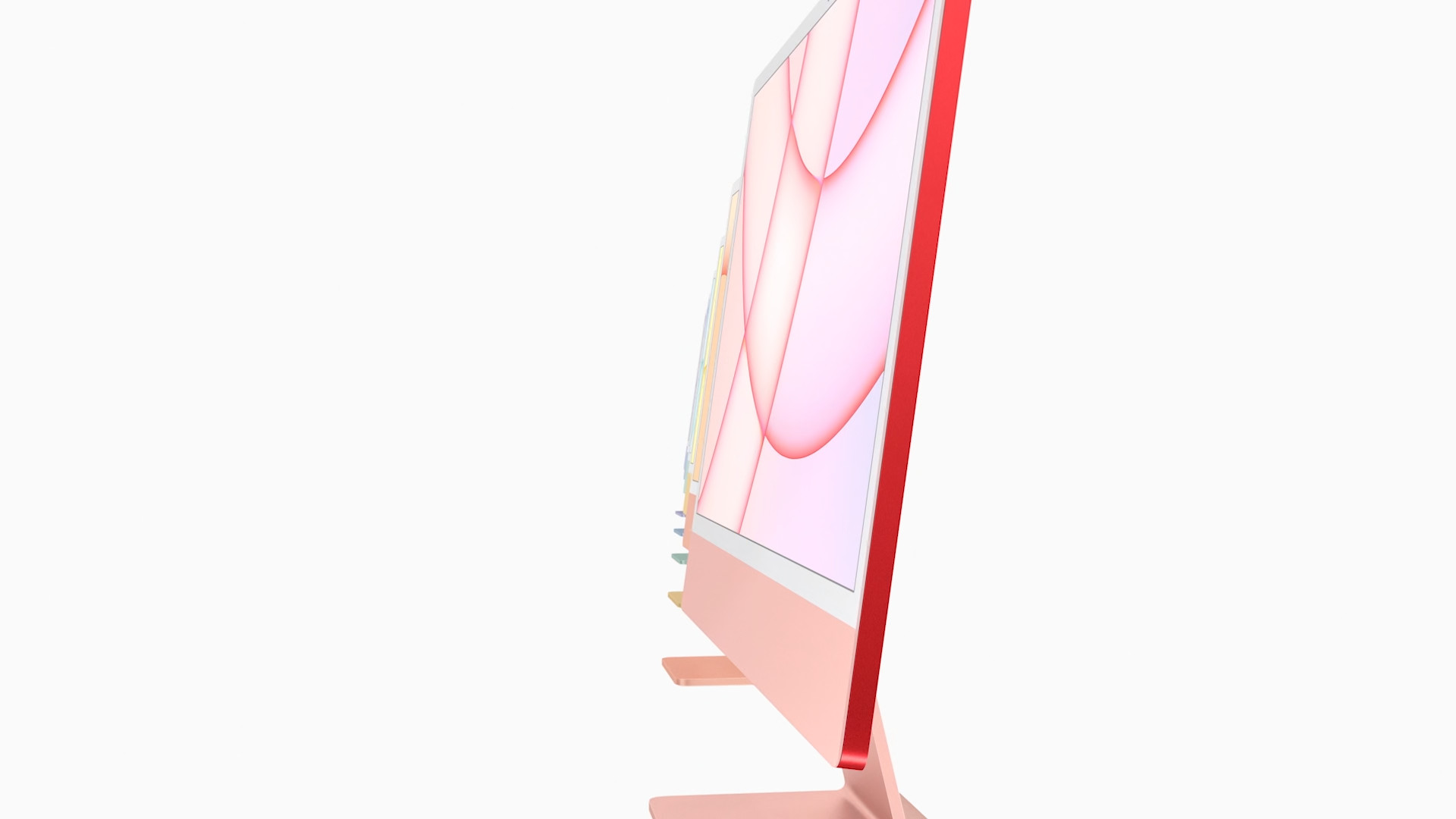



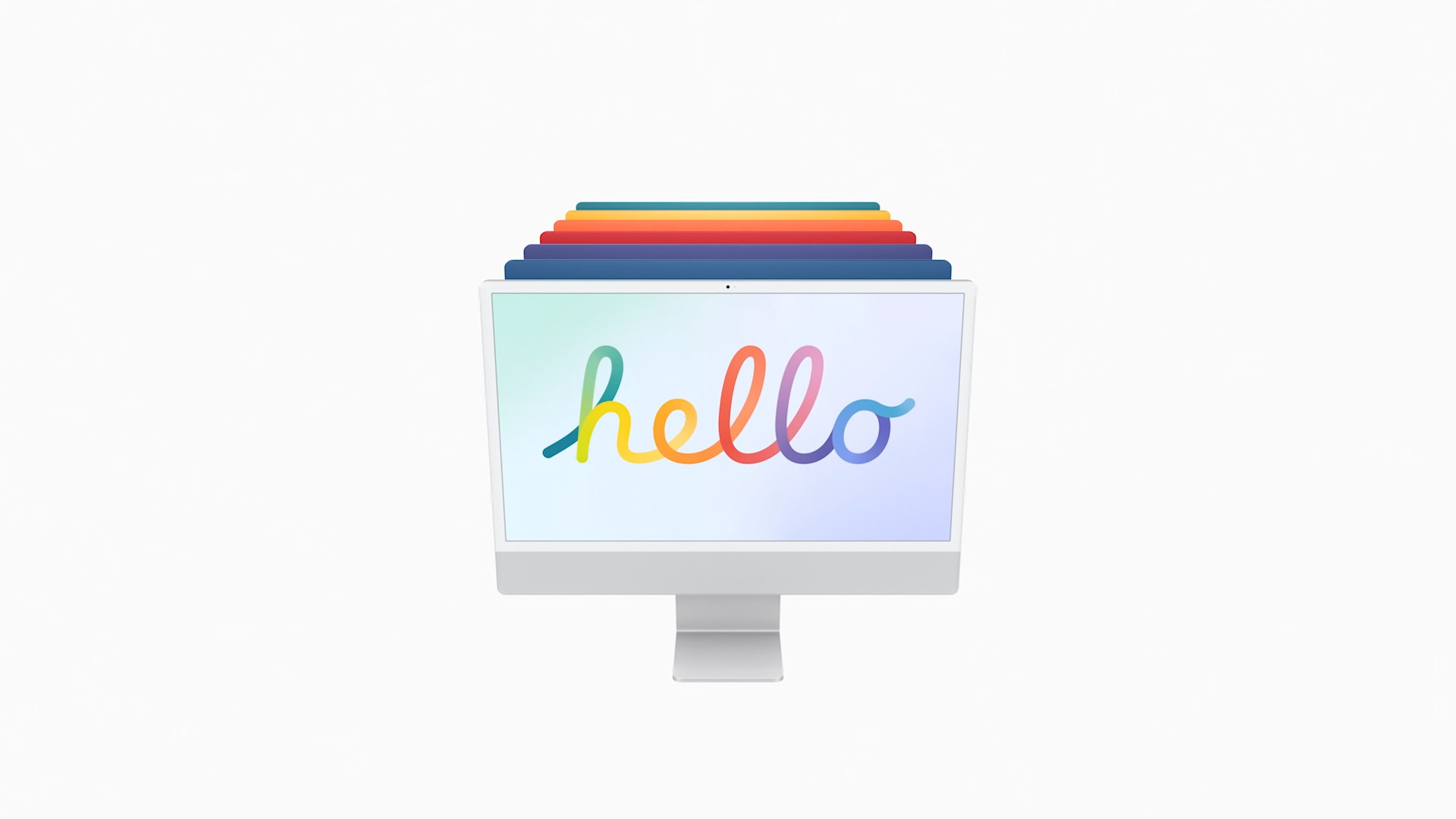
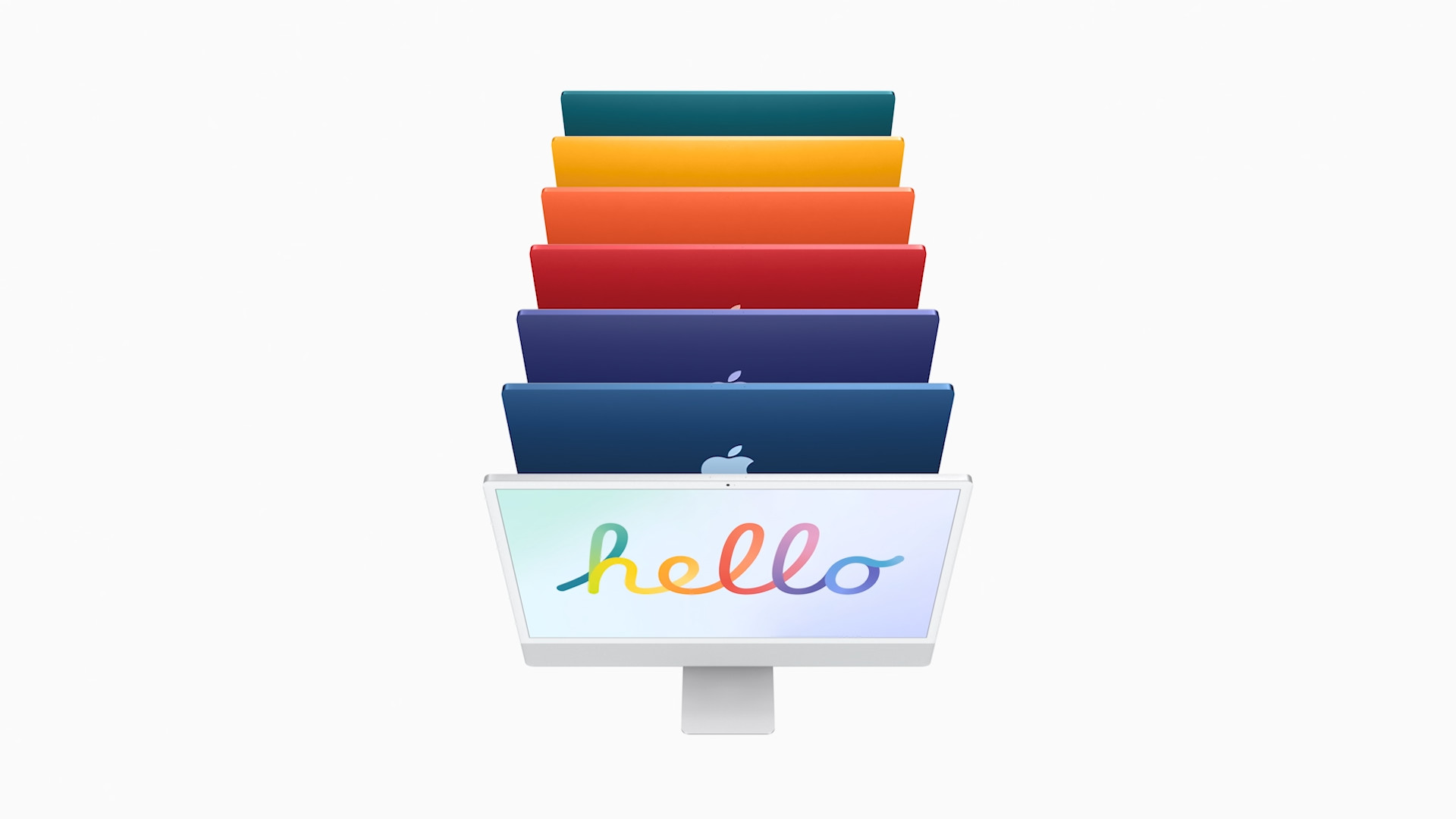
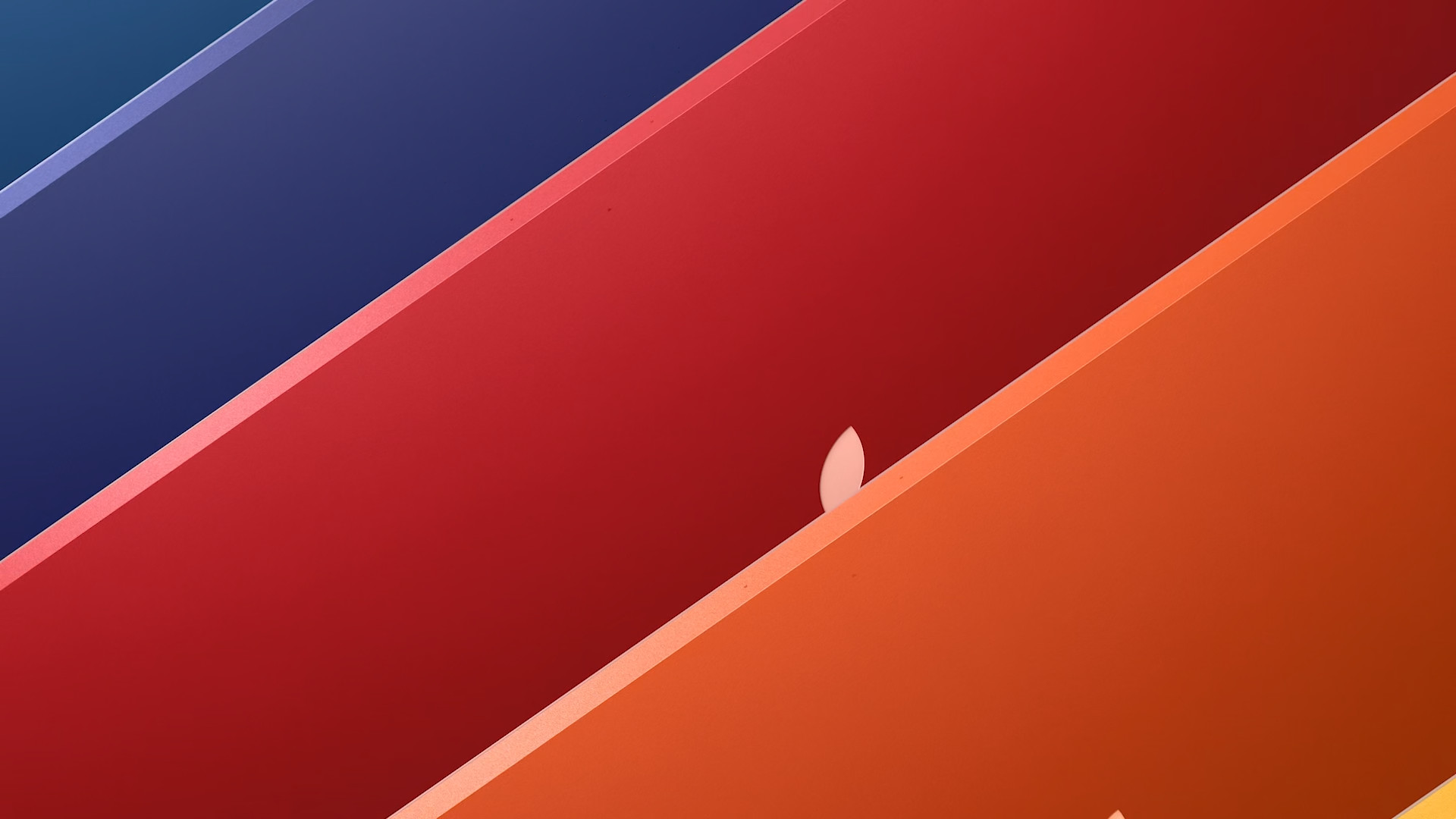
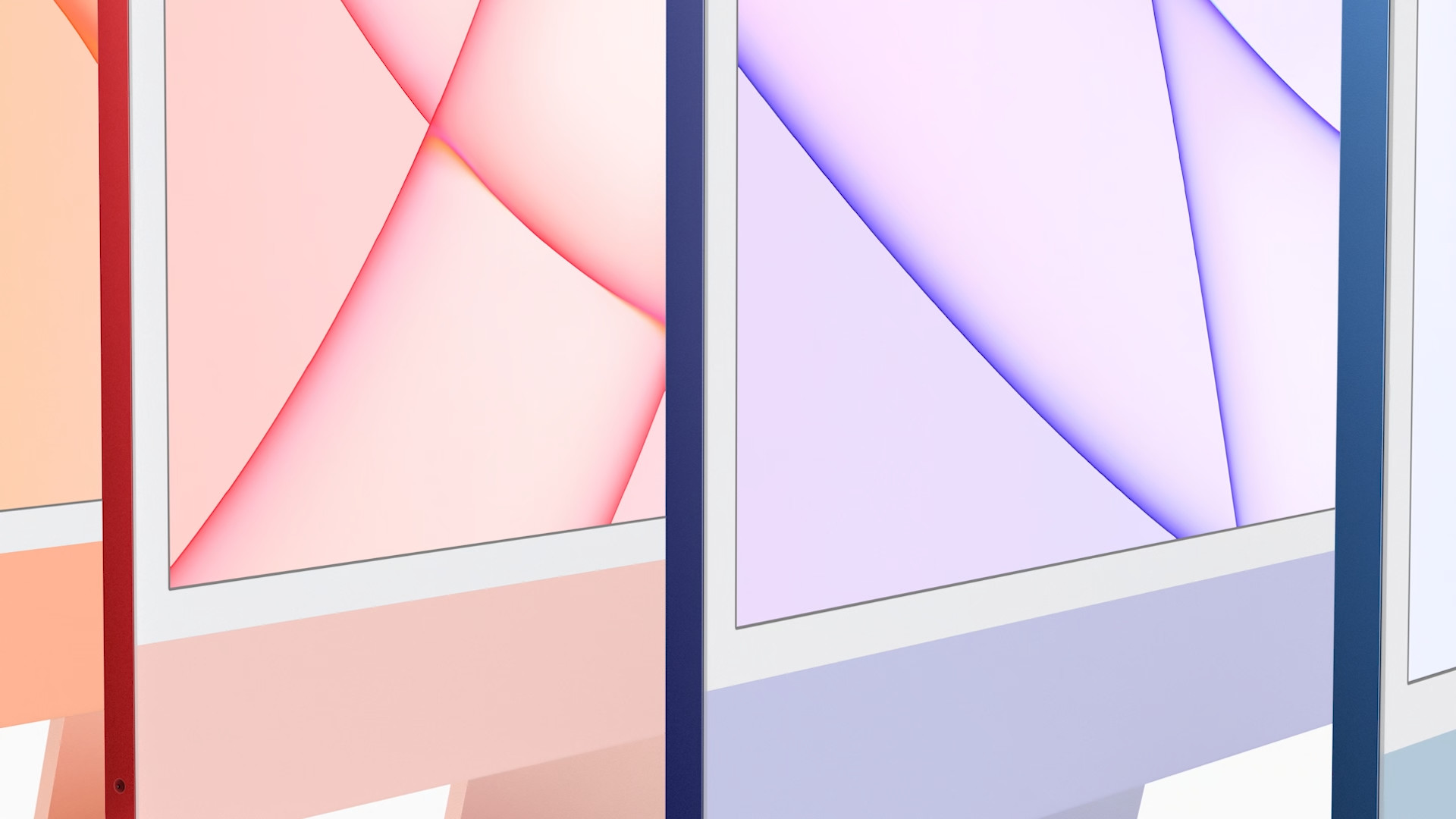













நன்றி - அதுதான் இங்கே இல்லை என்று நினைக்கிறேன்👍.